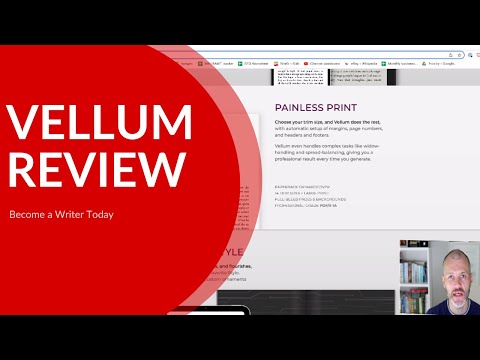Recenzie Vellum: Merită?
Publicat: 2022-12-03În această recenzie Vellum, explicăm modul în care această autopublicare vă poate ajuta să pregătiți o carte pentru publicare.
Dacă ești genul de autopublicat Autor care crede în a face totul singur, atunci Pergament este un ghișeu unic pentru formatarea manuscriselor și preluarea controlului asupra designul cărții tale .
Când am devenit prima dată un autor indie în 2017, am luat decizia să fac cât mai multe de unul singur. La acea vreme, făceam un bootstrapping și voiam să păstrez cât mai mult din dezvoltarea cărții cât mai internă posibil. Începând a autopublicare amprenta era scumpă.
Căutarea unui software de formatare a cărților electronice s-a dovedit a fi o încercare de foc. Nimic nu m-a satisfăcut – am încercat Scrivener și am crezut că am ceea ce îmi trebuie. Dar apoi ceva m-a enervat în privința asta, am renunțat la el și căutarea mea a continuat.
La un moment dat, am fost atât de disperat, încât am încercat chiar și șabloanele abisale și jenante prefabricate ale Amazon pe Kindle. Apoi cineva mi-a sugerat Vellum și m-am îndrăgostit imediat. Acum, nu mai era cale de întoarcere. am fost cuplat.
M-a ajutat să reduc costul autopublicării cărților mele.
Cuprins
- Revizuire Vellum: Facilitarea formatării
- De ce poți avea încredere în mine
- Ce este Vellum?
- Caracteristici cheie
- Întrebări frecvente despre Vellum Review
- Autor
Revista velină : Facilitarea formatării
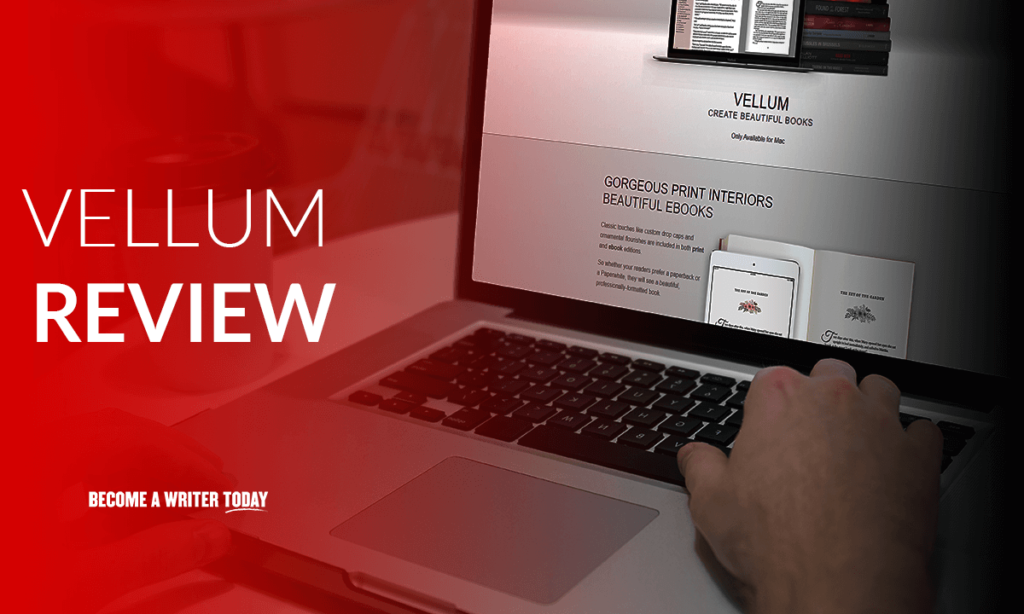
Pergament a devenit foarte repede o parte indispensabilă a mea autopublicare configurarea, chiar dacă costul unic de 97 de dolari mi-a dat arsuri grave la stomac. Dar s-a răsplătit rapid în vânzările de cărți, deoarece cititorii m-au complimentat pentru mine cărți frumoase . The fonturi tocmai au apărut paragrafele, spaţiere și titluri toate aliniate ordonat, the materie din spate și Pagina titlu scânteia. Pur și simplu a funcționat.
Există doar un mic sughiț - este disponibil doar pentru utilizatorii de Mac . Daca nu ai MacOS , nu ai noroc.
Dacă sunteți un autor de autopublicare care deține un Mac, căutați un software ușor de formatare pentru cartea dvs., citiți mai departe pentru a afla de ce căutarea dvs. ar trebui să înceapă și să se termine cu Vellum.
De ce poți avea încredere în mine
Deci de ce ar trebui să mă asculți exclamând virtuțile lui Pergament ? Ce mă face expert?
În ultimii patru ani, am scris și autopublicat 17 cărți – cu numărul 18 pe drum – toate formatate fără efort ca fișiere digitale de către Pergament . Și iată treaba despre mine: sunt incredibil de agitat. Doar cea mai mică greșeală este suficientă pentru a mă face să am o criză și să-mi cer banii înapoi. Trebuie să funcționeze tot timpul așa cum este anunțat, în caz contrar, devin o nuanță strălucitoare de violet.
Deci când spun Pergament este cel mai bun software de formatare din istoria software-ului de formatare, mai bine ai crede asta. Chestia aia a fost supusă unui proces de testare foarte riguros și de vânătăi și a trecut cu brio.
Ce este Pergament ?
Când trimiteți cartea electronică sau carte tipărită manuscris pentru aprobarea platformelor de publicare, cum ar fi Amazon KDP sau Draft2Digital, au standarde foarte stricte pentru modul în care ar trebui formatată cartea electronică. Experiența cititorului este primordială. Doar o problemă cu primul paragraf va fi respins și aruncat înapoi la tine pentru a fi reparat.
De aceea, este absolut esențial să obțineți software-ul potrivit de formatare a cărților din prima zi - și să rămâneți cu el. Odată ce ați învățat cum să vă formatați cărțile, devine o a doua natură să vă transferați manuscrisele în software, să le pregătiți pentru publicare și apoi să scuipați formatele de cărți electronice de care aveți nevoie.
Folosind Pergament este simplu – cu siguranță se încadrează în categoria „chiar și bunica ta l-ar putea folosi”. Există o curbă minimă de învățare, atât de minimă, de fapt, încât am aflat în mai puțin de o oră cum a funcționat totul. Ce este și mai bine este că poți descărca Pergament gratuit, format cartea ta pe el și plătiți taxa de activare de 97 USD numai când sunteți gata să generați fișierele dvs. de cărți electronice. Așa că nu există absolut niciun risc în a da o încercare.
Caracteristici cheie
Așa că acum că ți-am trezit pofta de mâncare, este timpul să mergi all-in și să aprofundezi în caracteristicile a ceea ce Oferă velină .
Importul cu un singur clic al manuscrisului dvs
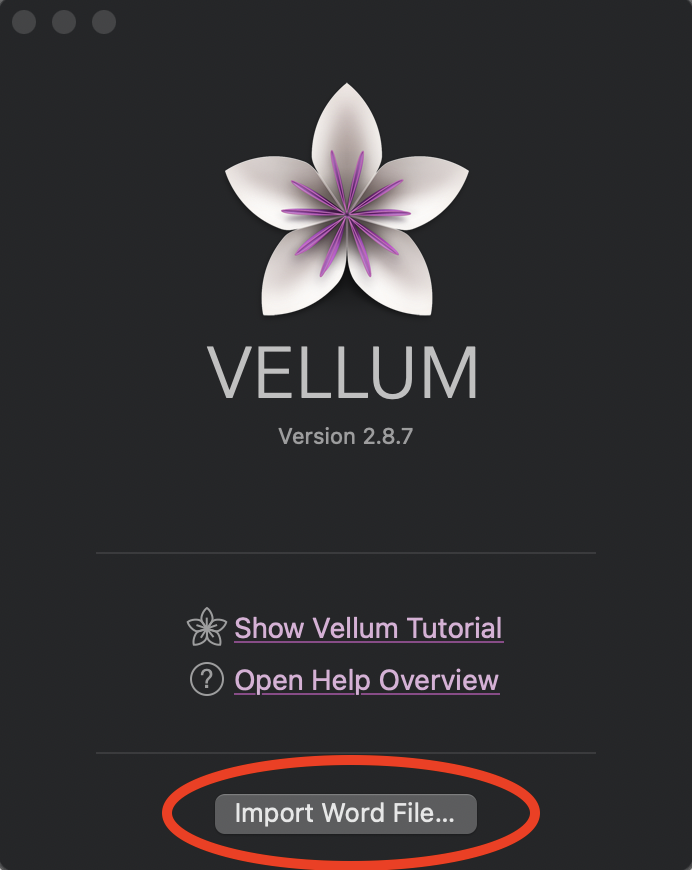
Primul pas este să vă introduceți manuscrisul Pergament . Acest lucru se face prin importul unui Microsoft Word docx document cu câteva clicuri. Deoarece procesorul meu de text ales este Google Docs, nu este o problemă să convertesc fișierul meu într-un fișier Word. Dar dacă folosești spune Măr Pages sau LibreOffice, trebuie să vă asigurați conversia în docx nu vă strica manuscrisul.
Presupun că ați putea folosi Caliber pentru a crea un fișier docx, dar am găsit ca Caliber o experiență destul de neplăcută.
Alegeți stilul paginilor
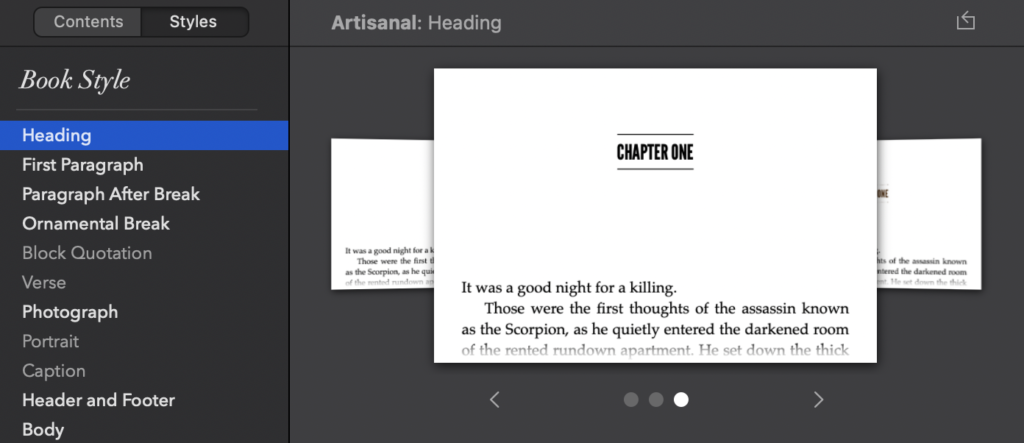
Odată ce manuscrisul a fost încărcat, puteți alege stilul paginilor și antetelor capitolelor, derulând prin oferta. Nu sunt multe dintre care să alegeți care este una dintre puținele slăbiciuni ale Vellum.
Dar puteți alege între capsele, pauze ornamentale, titlurile capitolelor, cum doriți să fie stilate fotografiile și citatele și multe altele. Întregul design interior și opțiunile de formatare sunt acoperite și ajungeți cu un fișier cu aspect uimitor, care ar rivaliza cu orice o editură tradițională ar fi capabilă să vină.
Alegeti Font
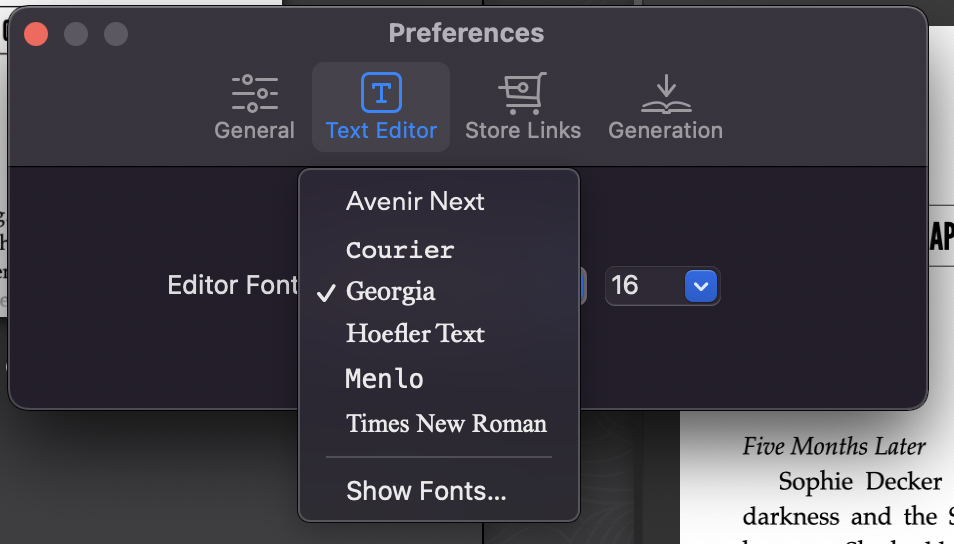
În preferințele lui Vellum, vă puteți alege fontul. Dacă nu vedeți fontul pe care îl căutați, puteți face clic pentru a vedea mai multe fonturi și îl puteți alege pe cel dorit. Dar nu înnebuni. La urma urmei, acesta nu este chiar un scenariu în care aveți nevoie de Comic Sans.
Împărțiți capitolele în două cu un clic dreapta
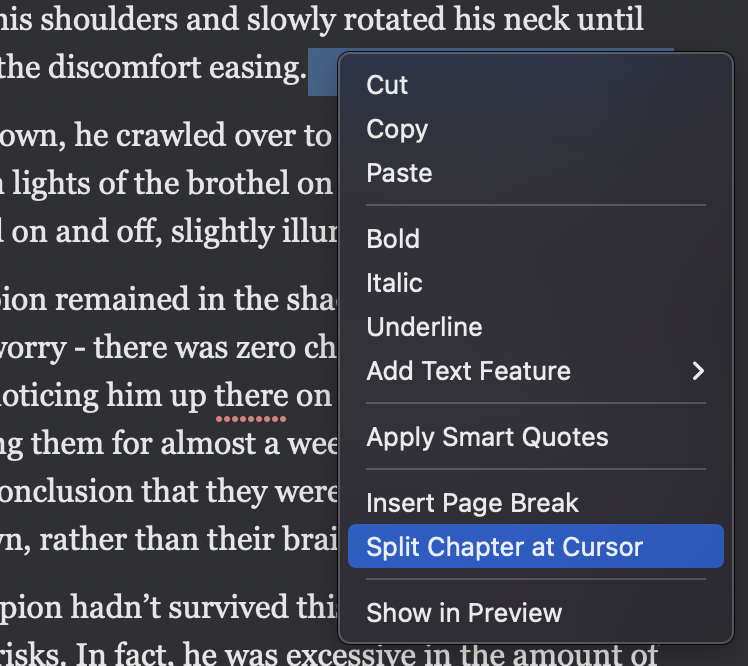
Odată ce vedeți capitolele încărcate în Pergament , puteți decide atunci când le previzualizați, că un capitol poate fi prea lung și trebuie împărțit în două capitole.
Pur și simplu plasați cursorul acolo unde doriți ca capitolul să fie împărțit și faceți clic dreapta cu mouse-ul sau trackpad-ul. Acum alegeți „Divizați capitolul la cursor” . Restul capitolului va fi acum plasat într-un nou capitol, iar capitolele ulterioare se vor renumerota automat.

Inserare usoara a Metadate
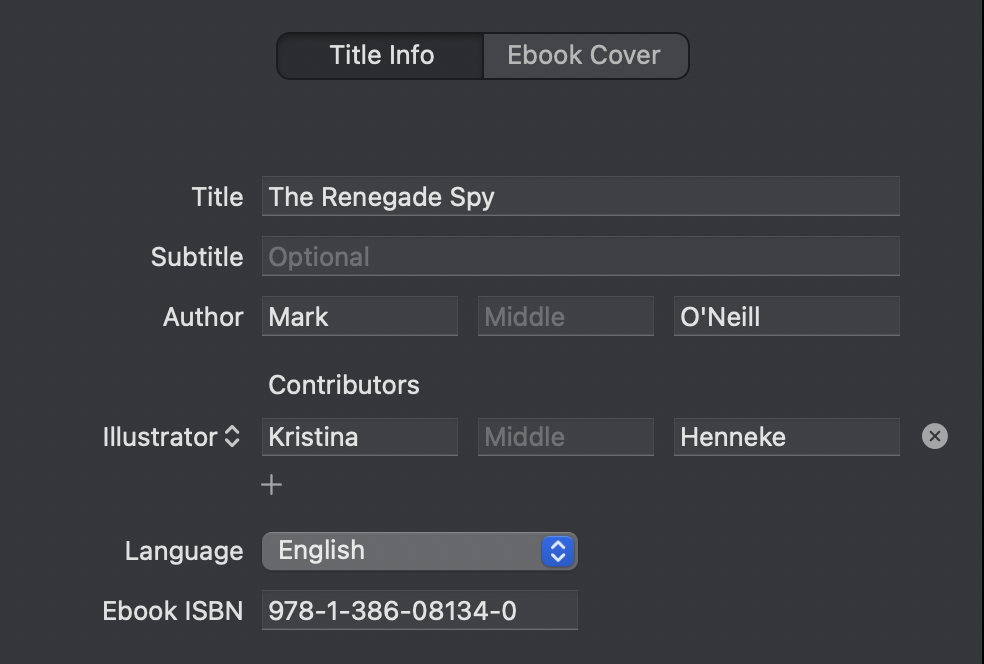
Metadatele se referă la lucruri precum titlul cărții, numele autorului, numele traducătorului, editorului sau designerului de copertă, numărul ISBN și multe altele. Puteți introduce rapid și ușor aceste detalii, precum și puteți încărca un logo dacă aveți propria dvs. amprentă de publicare.
Încărcați-vă coperta
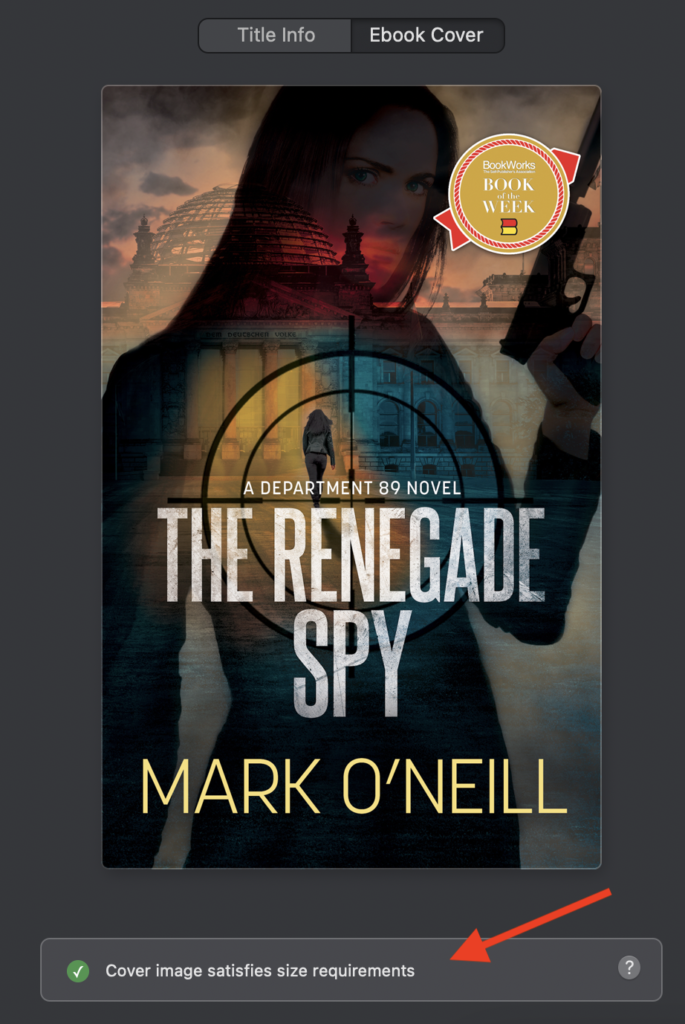
În metadate secțiunea, vă puteți încărca și coperta. Pergament vă va sfătui dacă husa este suficient de mare, iar dacă nu ar trebui să o redimensionați pentru a o conforma Pergament sfatul lui.
Generare și inserare ușoară de față și Materia din spate
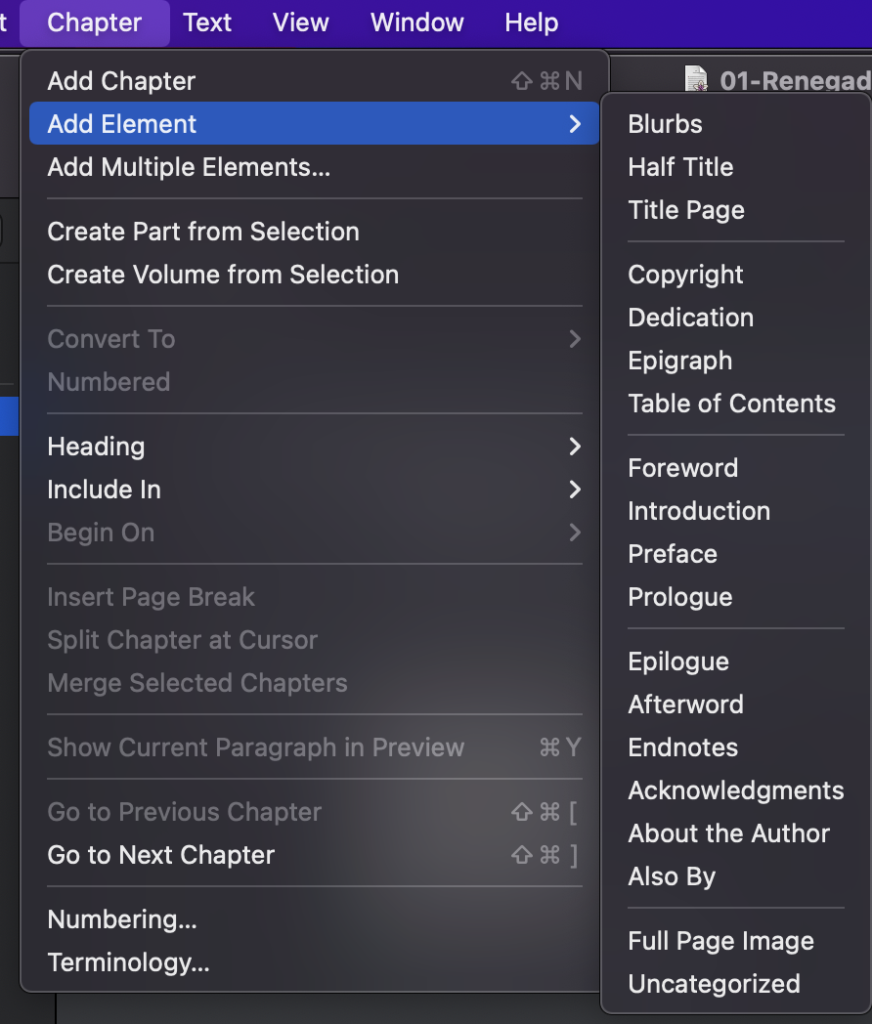
Față și materie din spate este unde Pergament chiar strălucește. Software-ul vă oferă o multitudine de opțiuni cu privire la ce să includeți înainte și după povestea dvs. Deși, din motive evidente, nu ar trebui să alegi prea multe - nu vrei ca cititorul tău să se aprindă de frustrare încercând să-ți găsească povestea printre toate subiectele de față!
Oferă velină caracteristici precum a Cuprins , o pagină de drepturi de autor, o pagină de prezentare, o pagină pentru a enumera toate celelalte lucrări ale dvs., o pagină pentru a vă încorpora linkurile de rețele sociale, notele de final și multe altele. Puteți chiar să generați o pagină goală dacă doriți să faceți ceva care nu este acoperit de niciuna dintre celelalte categorii.
Vizualizați versiunile anterioare și restaurați la o versiune anterioară
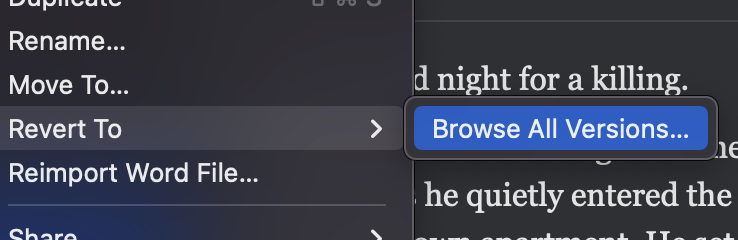
Uneori, rescrierile nu decurg întotdeauna conform planului și trebuie să reveniți la versiunea anterioară. În loc să ștergeți obositor modificările și să încercați să vă amintiți ceea ce ați scris înainte, vedeți doar versiunile anterioare pe care le ține evidența Vellum. Găsiți versiunea pe care o căutați, apoi apăsați butonul „Restaurare”. Bingo, te vei întoarce înapoi!
Previzualizează-ți întotdeauna progresul
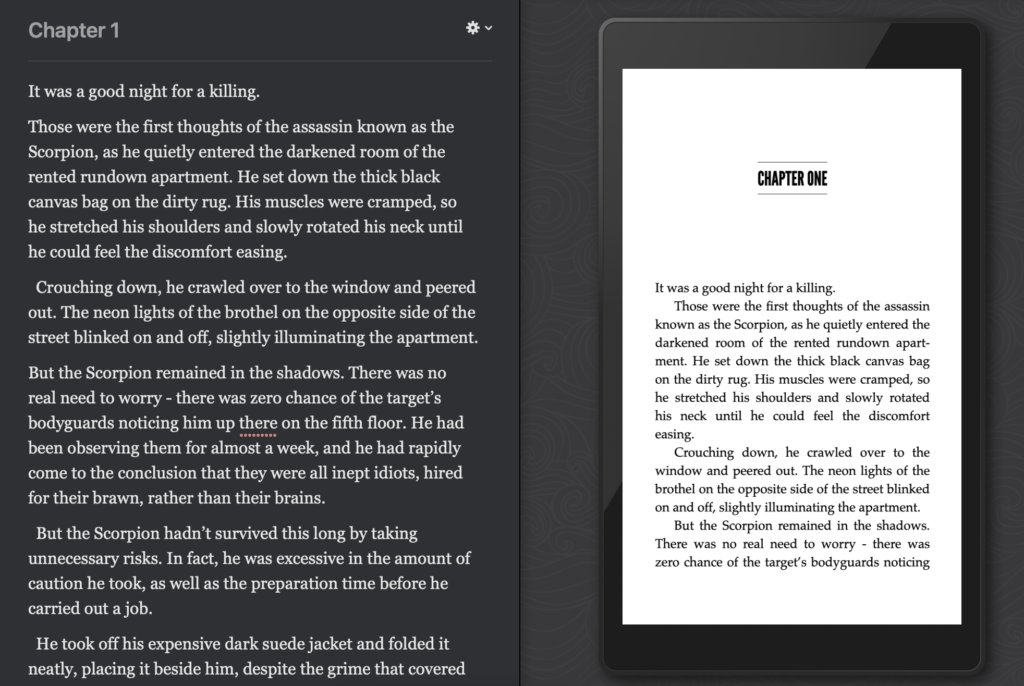
O altă caracteristică cu adevărat grozavă a Pergament are un panou de previzualizare în partea dreaptă, care vă arată progresul în timp real. Faceți o modificare și se actualizează instantaneu în previzualizare. În acest fel, puteți vedea cum va arăta pagina pentru cititor și dacă totul se formatează așa cum ar trebui.
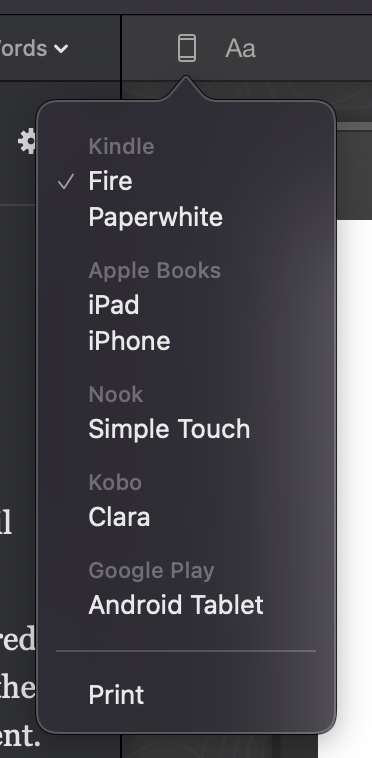
De asemenea, puteți vedea cum arată pagina în diferite eReadere. Prin derularea unui meniu, puteți alege între a Aprinde alb de hârtie , Aprinde Foc, Măr iPad, și iPhone , Colţ , Kobo , Android tabletă, și ce ediție tipărită va arăta ca.
Generați-vă cartea electronică în diferite formate și Dimensiuni de tăiere

Când manuscrisul cărții a fost terminat și formatat, este timpul să generați fișierele digitale necesare pentru a fi încărcate în Amazon , Colţ , iBooks , Barnes and Noble și oriunde mai vindeți.
Pur și simplu faceți clic pe butonul „Generează” și alegeți ce formate doriți. Face o Aprinde MOBI fișier, un fișier ePUB, un fișier de tipărire și un fișier ePUB special formatat pentru Măr , Colţ , Kobo , și Android .
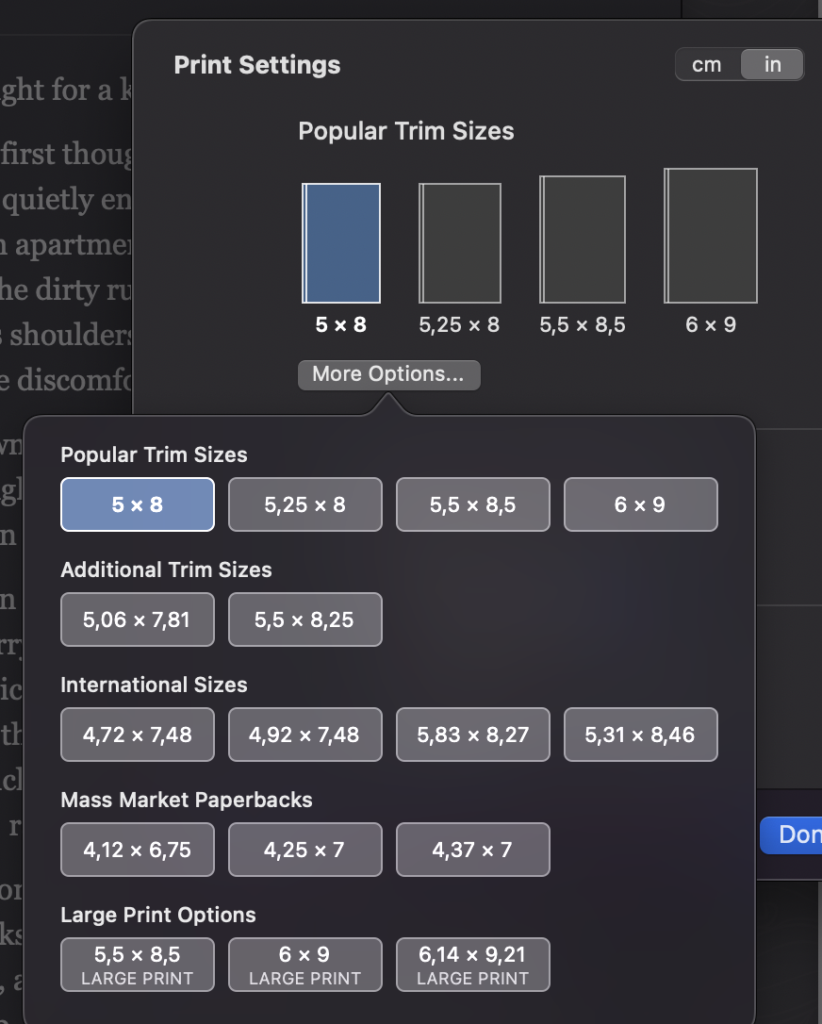
De asemenea, nu uitați să vă alegeți dimensiunea de tăiere . Are tot ce se poate imagina dimensiunea de tăiere ai putea dori, inclusiv versiuni cu imprimare mare!
Întrebări frecvente despre Vellum Review
Este Pergament liber de folosit?
Da, până în punctul în care trebuie să generați fișierele eBook. Apoi, trebuie să plătiți taxa unică de 97 USD pentru a debloca restul software-ului.
Poți să scrii o carte în Pergament ?
De fapt, poți. Am scris mai multe cărți direct în Pergament , gândindu-mă că aș putea scurta procesul de scriere și formatul pe măsură ce merg. Nu este cel mai bun proces, dar este cu siguranță realizabil dacă îți place să trăiești la margine.
Este Pergament disponibil pentru alte sisteme de operare, altele decât Mac ?
Din nefericire nu.
Poti tu folosiți Vellum a face seturi de cutie ?
Da absolut. Doar deschide cărțile separat Pergament ferestre, evidențiați capitolele și trageți-le în set cutie Pergament fereastră. Apoi rearanjați după cum este necesar.